maven 学习---使用Maven创建Java项目
在本教程中,我们将向你展示如何使用 Maven 来创建一个 Java 项目,导入其到Eclipse IDE,并打包 Java 项目到一个 JAR 文件。
所需要的工具:
- Maven 3.3.3
- Eclipse 4.2
- JDK 8
1. 从 Maven 模板创建一个项目
在终端(* UNIX或Mac)或命令提示符(Windows)中,浏览到要创建 Java 项目的文件夹。键入以下命令:
mvn archetype:generate -DgroupId={project-packaging} -DartifactId={project-name}-DarchetypeArtifactId=maven-archetype-quickstart -DinteractiveMode=false
这告诉 Maven 来从 maven-archetype-quickstart 模板创建 Java 项目。如果忽视 archetypeArtifactId 选项,一个巨大的 Maven 模板列表将列出。
例如,这里的工作目录是:C:\worksp,执行命令过程时间可能比较久,看个人的网络状况。
C:\worksp>mvn archetype:generate -DgroupId=com.yiibai -DartifactId=NumberGenerat
or -DarchetypeArtifactId=maven -archetype-quickstart -DinteractiveMode=false
[INFO] Scanning for projects...
[INFO]
[INFO] ------------------------------------------------------------------------
[INFO] Building Maven Stub Project (No POM) 1
[INFO] ------------------------------------------------------------------------
[INFO]
[INFO] >>> maven-archetype-plugin:2.4:generate (default-cli) > generate-sources
@ standalone-pom >>>
[INFO]
[INFO] <<< maven-archetype-plugin:2.4:generate (default-cli) < generate-sources
@ standalone-pom <<<
[INFO]
[INFO] --- maven-archetype-plugin:2.4:generate (default-cli) @ standalone-pom --
-
[INFO] Generating project in Batch mode
[INFO] -------------------------------------------------------------------------
---
[INFO] Using following parameters for creating project from Old (1.x) Archetype:
maven-archetype-quickstart:1.0
[INFO] -------------------------------------------------------------------------
---
[INFO] Parameter: basedir, Value: C:\worksp
[INFO] Parameter: package, Value: com.yiibai
[INFO] Parameter: groupId, Value: com.yiibai
[INFO] Parameter: artifactId, Value: NumberGenerator
[INFO] Parameter: packageName, Value: com.yiibai
[INFO] Parameter: version, Value: 1.0-SNAPSHOT
[INFO] project created from Old (1.x) Archetype in dir: C:\worksp\NumberGenerato
r
[INFO] ------------------------------------------------------------------------
[INFO] BUILD SUCCESS
[INFO] ------------------------------------------------------------------------
[INFO] Total time: 23.166 s
[INFO] Finished at: 2015-10-27T11:03:48+08:00
[INFO] Final Memory: 17M/114M
[INFO] ------------------------------------------------------------------------
在上述情况下,一个新的Java项目命名 “NumberGenerator”, 而整个项目的目录结构会自动创建。
有少数用户说 mvn archetype:generate 命令未能生成项目结构。 如果您有任何类似的问题,不用担心,只需跳过此步骤,手动创建文件夹,请参阅步骤2的项目结构。
2.Maven目录布局
使用 mvn archetype:generate + maven-archetype-quickstart 模板, 以下项目的目录结构被创建。
NumberGenerator
|-src
|---main
|-----java
|-------com
|---------yiibai
|-----------App.java
|---test|-----java
|-------com
|---------yiibai
|-----------AppTest.java
|-pom.xml
很简单的,所有的源代码放在文件夹 /src/main/java/, 所有的单元测试代码放入 /src/test/java/.
附加的一个标准的 pom.xml 被生成。这个POM文件类似于 Ant build.xml 文件,它描述了整个项目的信息,一切从目录结构,项目的插件,项目依赖,如何构建这个项目等,请阅读POM官方指南
3. Eclipse IDE
为了使它成为一个 Eclipse 项目,在终端进入到 “NumberGenerator” 项目,键入以下命令:
C:\worksp\NumberGenerator>mvn eclipse:eclipse
.... ...
[INFO] Using Eclipse Workspace: null
[INFO] Adding default classpath container: org.eclipse.jdt.launching.JRE_CONTAIN
ER
[INFO] Not writing settings - defaults suffice
[INFO] Wrote Eclipse project for "NumberGenerator" to C:\worksp\NumberGenerator.
[INFO]
[INFO] ------------------------------------------------------------------------
[INFO] BUILD SUCCESS
[INFO] ------------------------------------------------------------------------
[INFO] Total time: 04:47 min
[INFO] Finished at: 2015-10-27T15:24:48+08:00
[INFO] Final Memory: 15M/164M
[INFO] ------------------------------------------------------------------------
执行以上命令后,它自动下载更新相关资源和配置信息(需要等待一段时间),并产生 Eclipse IDE所要求的所有项目文件。要导入项目到Eclipse IDE中,选择 “File -> Import… -> General->Existing Projects into Workspace”
图片: 项目导入到 Eclipse IDE中。
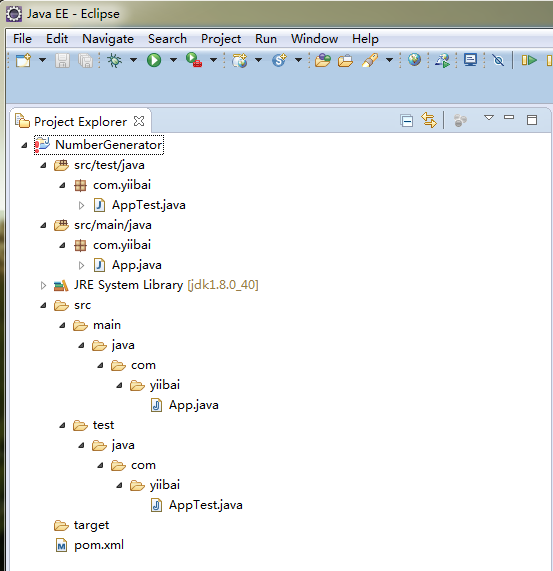

4. 更新POM
默认的 pom.xml 太简单了,很多时候,你需要添加编译器插件来告诉 Maven 使用哪个 JDK 版本是用来编译项目。(默认JDK1.4,这的确太旧了点)
<plugin>
<groupId>org.apache.maven.plugins</groupId>
<artifactId>maven-compiler-plugin</artifactId>
<version>2.3.2</version>
<configuration>
<source>1.6</source>
<target>1.6</target>
</configuration>
</plugin>
从更新JUnit 3.8.1到最新的 4.11。
<dependency>
<groupId>junit</groupId>
<artifactId>junit</artifactId>
<version>4.11</version>
<scope>test</scope>
</dependency>
<project xmlns="http://maven.apache.org/POM/4.0.0"
xmlns:xsi="http://www.w3.org/2001/XMLSchema-instance"
xsi:schemaLocation="http://maven.apache.org/POM/4.0.0
http://maven.apache.org/maven-v4_0_0.xsd">
<modelVersion>4.0.0</modelVersion>
<groupId>com.mkyong</groupId>
<artifactId>NumberGenerator</artifactId>
<packaging>jar</packaging>
<version>1.0-SNAPSHOT</version>
<name>NumberGenerator</name>
<url>http://maven.apache.org</url>
<dependencies>
<dependency>
<groupId>junit</groupId>
<artifactId>junit</artifactId>
<version>4.11</version>
<scope>test</scope>
</dependency>
</dependencies> <build>
<plugins>
<plugin>
<groupId>org.apache.maven.plugins</groupId>
<artifactId>maven-compiler-plugin</artifactId>
<version>2.3.2</version>
<configuration>
<source>1.6</source>
<target>1.6</target>
</configuration>
</plugin>
</plugins>
</build> </project>
在终端,再次发出同样的命令 mvn eclipse:eclipse ,Maven将从Maven中心储存库下载插件项目依赖关系(JUnit),它会自动保存到你的本地仓库。
5. 更新业务逻辑
测试驱动开发(TDD),先更新单元测试,以确保应用程序(APP)对象有一个方法来生成包含恰好36位字母表的唯一密钥。
package com.yiibai; import org.junit.Assert;
import org.junit.Test; public class AppTest { @Test
public void testLengthOfTheUniqueKey() { App obj = new App();
Assert.assertEquals(36, obj.generateUniqueKey().length()); }
}
完成业务逻辑。
package com.yiibai; import java.util.UUID; /**
* Generate a unique number
*
*/
public class App
{ public static void main( String[] args )
{
App obj = new App();
System.out.println("Unique ID : " + obj.generateUniqueKey());
} public String generateUniqueKey(){ String id = UUID.randomUUID().toString();
return id; }
}
6. Maven 打包
现在,我们将使用Maven这个项目,并输出编译成一个 “jar” 的文件。 请参考 pom.xml 文件,包元素定义应该包应该输出什么。
<project ...>
<modelVersion>4.0.0</modelVersion>
<groupId>com.yiibai</groupId>
<artifactId>NumberGenerator</artifactId>
<packaging>jar</packaging>
<version>1.0-SNAPSHOT</version>
在终端输入 mvn package :
C:\worksp\NumberGenerator> mvn package
... ...
ha-2/classworlds-1.1-alpha-2.jar (37 KB at 20.2 KB/sec)
Downloaded: https://repo.maven.apache.org/maven2/org/codehaus/plexus/plexus-io/2 .0.2/plexus-io-2.0.2.jar (57 KB at 28.1 KB/sec)
Downloaded: https://repo.maven.apache.org/maven2/org/codehaus/plexus/plexus-inte rpolation/1.15/plexus-interpolation-1.15.jar (60 KB at 21.4 KB/sec)
Downloaded: https://repo.maven.apache.org/maven2/org/codehaus/plexus/plexus-arch iver/2.1/plexus-archiver-2.1.jar (181 KB at 61.5 KB/sec)
Downloaded: https://repo.maven.apache.org/maven2/org/codehaus/plexus/plexus-util s/3.0/plexus-utils-3.0.jar (221 KB at 60.3 KB/sec)
[INFO] Building jar: C:\worksp\NumberGenerator\target\NumberGenerator-1.0-SNAPSH
OT.jar
[INFO] ------------------------------------------------------------------------
[INFO] BUILD SUCCESS
[INFO] ------------------------------------------------------------------------
[INFO] Total time: 01:00 min
[INFO] Finished at: 2015-10-27T20:00:17+08:00
[INFO] Final Memory: 10M/54M
[INFO] ------------------------------------------------------------------------
它编译,运行单元测试并打包项目成一个 jar 文件,并把它放在 project/target 文件夹。如果出错:ERROR: Unable to locate the Javac Compiler in:, C:\Program Files (x86)\Java\jre6\..\lib\tools.jar,Please ensure you are using JDK 1.4 or above and,not a JRE (the com.sun.tools.javac.Main class is required)...
参考:http://my.oschina.net/u/1449336/blog/199802
最终项目的目录结构, 如下图片 :
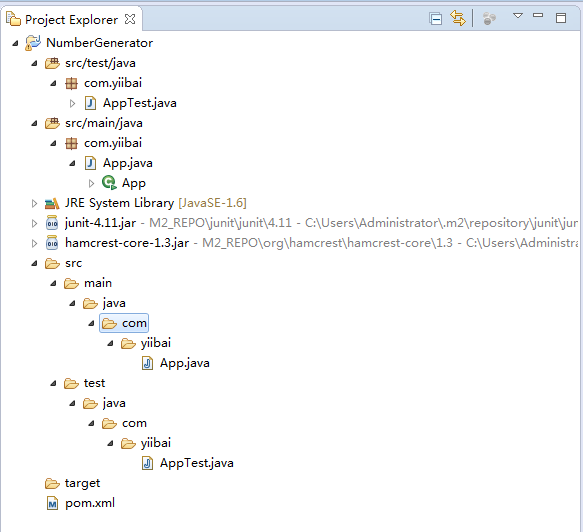

7. 示例
从项目的 jar 文件运行应用程序示例
C:\worksp\NumberGenerator>java -cp target/NumberGenerator-1.0-SNAPSHOT.jar com.y
iibai.App
Unique ID : 94e5fd1a-c038-415f-a8ed-7fc58c397369
C:\worksp\NumberGenerator>
C:\worksp\NumberGenerator>java -cp target/NumberGenerator-1.0-SNAPSHOT.jar com.y
iibai.App
Unique ID : 48df568a-4b4b-4964-b767-664e206ca4b5
C:\worksp\NumberGenerator>java -cp target/NumberGenerator-1.0-SNAPSHOT.jar com.y
iibai.App
Unique ID : 4ac9156c-2e4a-45f4-8644-0707ae28d5a6
下载代码
欢迎任何形式的转载,但请务必注明出处,尊重他人劳动共创优秀实例教程
转载请注明:文章转载自:http://www.yiibai.com/maven/create-a-java-project-with-maven.html
maven 学习---使用Maven创建Java项目的更多相关文章
- Maven 学习笔记——将普通的Java项目转换成Maven项目(3)
将一个普通的java项目转换成Maven项目并不是一个很大的任务,仅仅只需要下面的几步就能将转换成功.下面我是用一个简单的Selenium测试小demon作为例子来说的. 移调项目中所有关联的Libr ...
- Maven学习(十)-----使用Maven创建Java项目
所需要的工具: Maven 3.3.3 Eclipse 4.2 JDK 8 注意:请确保 Maven 是正确安装和配置(在Windows,*nix,Mac OSX系统中),然后再开始本教程,避免 mv ...
- 使用Maven创建Java项目
在本教程中,我们将向你展示如何使用 Maven 来创建一个 Java 项目,导入其到Eclipse IDE,并打包 Java 项目到一个 JAR 文件. 所需要的工具: Maven 3.3.3 Ecl ...
- Maven命令创建java项目
------------------------------java项目搭建--------------------------- 使用Maven构建一个简单的Java项目 1.进入命令行,执行下面的 ...
- 跟着刚哥学习Spring框架--创建HelloWorld项目(一)
1.Spring框架简介 Spring是一个开源框架,Spring是在2003年兴起的一个轻量级的开源框架,由Rod johnson创建.主要对JavaBean的生命周期进行管理的轻量级框架,Spri ...
- Java开发环境的搭建以及使用eclipse从头一步步创建java项目
一.java 开发环境的搭建 这里主要说的是在windows 环境下怎么配置环境. 1.首先安装JDK java的sdk简称JDK ,去其官方网站下载最近的JDK即可..http://www.orac ...
- IntelliJ IDEA创建java项目
IntelliJ IDEA创建java项目 进入到IntelliJ IDEA启动界面,点击Create New Project 2.这样就进入到了创建项目页面,这里可以创建好多项目,这里我们以java ...
- 一、IntelliJ IDEA创建java项目
一.IntelliJ IDEA创建java项目 二.IntelliJ IDEA下载并包含jdbc包 1.下载zip格式的驱动包:https://dev.mysql.com/downloads/conn ...
- 使用IDEA创建java项目(hello word)
前提:已安装好jdk,配置好环境变量.我使用的是java 8. 首先在自己的D盘下建一个文件夹,用来存放我们待会新建的项目,我创建了IdeaProject: 1,第一步打开idea 第二步选择创建ja ...
随机推荐
- 8.智能快递柜SDK(联网型锁板)
1.智能快递柜(开篇) 2.智能快递柜(终端篇) 3.智能快递柜(通信篇-HTTP) 4.智能快递柜(通信篇-SOCKET) 5.智能快递柜(通信篇-Server程序) 6.智能快递柜(平台篇) 7. ...
- Python的日志功能
python自带的logging是日志处理模块,可以记录日志,并输出到控制台和文件等.日志分5个级别:DEBUG:调试信息,权重10INFO:一般信息,权重20WARNING:警告信息,权重30ERR ...
- [20190523]修改参数后一些细节注意2.txt
[20190523]修改参数后一些细节注意2.txt --//上午想模拟链接遇到的情况,链接http://blog.itpub.net/267265/viewspace-2645262/--//就是修 ...
- 用python绘画一些简单图片
python画笑脸 程序源代码 import turtle #画脸 t = turtle.Pen() t.speed(15) #t.circle(150) #t.color('orange') t.f ...
- python if语法
1.查看数据类型 print(type(1)) 2.同类型:数字相加 ,字符串拼接 a=input("输:") print(int(a)+5) 3.单if条件语句 if if 3& ...
- SRDC - ORA-1562: Checklist of Evidence to Supply (Doc ID 1682728.1)
SRDC - ORA-1562: Checklist of Evidence to Supply (Doc ID 1682728.1) Action Plan 1. Execute srdc_db_ ...
- Python—五大基本语句
五大基本语句 赋值语句(变量.对象.赋值运算符) 输入输出语句(input,print函数) 条件判断语句(if-elif-else语句) 循环语句(遍历循环for-in-else.条件循环while ...
- cannot resolve symbol 'XXX'
原因:出现这种情况的原因是在IDEA或者myeclipse编译器中没有导入相关的jar包(jar包相当于类的集合,可以使用其中的类): 针对IDEA出现cannot resolve symbol 'X ...
- golang中的接口
CSDN找的一个网页,照着抄练一次. 差不多的使用场景都在了. package main import ( "fmt" ) type People interface { Retu ...
- python 读写.tar.gz文件 -- UnicodeDecodeError
在用pip install 安装库的时候,偶尔会出现编码错误(如:UnicodeDecodeError: 'gbk' codec can't decode byte),对此我们可先将包下载下来(一般为 ...
